To download the app, visit: Library
品質管理ダッシュボードは、チューリップのコンポーザブルMES品質管理アプリケーションスイートの一部です。単独でも、他のアプリケーションと組み合わせても使用できます。
このアプリケーションの主な役割は、ユーザーにわかりやすい分析を提供し、製品、バッチ、または欠陥に関連する詳細を調査できるようにすることです。これにより、品質分析のプロセスが簡素化されます。
使用方法と価値創造
- 可視性:品質ダッシュボードは、主要な品質メトリクスとパフォーマンス指標を一元的かつ視覚的に表示します。これは、経営陣や現場作業員を含む利害関係者に、組織の品質状況、傾向、および注意が必要な領域を明確かつ即座に表示する。
- 継続的改善:品質ダッシュボードは、経時的な品質パフォーマンスに関する洞察を提供することで、継続的な改善努力を促進する。傾向を追跡し、過去のデータを比較することで、組織は改善領域を特定し、目標を設定し、品質目標に向けた進捗を測定することができる。
- リソースの最適化:品質ダッシュボードは、品質問題や非効率の根本原因を特定することで、人員、資 材、設備などのリソースの最適化を支援する。根本的な問題に対処することで、組織は無駄を削減し、生産性を向上させ、コストを削減することができる。
アプリで使用されるチューリップ・テーブル
Composable MESアプリ・スイートのすべてのアプリケーションは、共通のテーブルを使用します。
このアプリケーションでは、データ分析に4つのテーブルを使用しています。基本的な分析は「不具合」テーブルに基づいており、ユーザーは不具合の発生期間、パレート図に配置された不具合の理由、特定の時間範囲内で開閉されたイベントの数を観察することができます。また、ユーザーは、イベントの平均期間や、事前に定義された時間範囲内で発生した欠陥の数にアクセスすることもできます。
より詳細な分析には、作業指示と バッチのテーブルを使用します。ユーザーは、特定の作業オーダーまたはバッチを選択し、関連するすべての不具合をタイプ別に分類して表示することができます。さらに、「検査結果」テーブルに記録された、関連するすべての測定値を見ることができます。
(作業指示
- ID: 作業オーダー一意の識別子
- オペレーター:作業オーダーを完了したオペレーター
- 親オーダー ID:親作業オーダーの参照(例えば、作業オーダーをより多くの作業オーダーに分割する必要がある場合)。
- 材料定義ID:作業オーダーの部品番号
- ステータス:作成、リリース、キッティング、進行中、完了、消費、納品
- 場所:作業オーダーが存在する物理的な場所。ステーションID、ロケーションID、または任意の場所を示すことができる。
- 必要な QTY:生産が必要な部品の数量。
- QTY 完了:実際に生産された数量
- QTYスクラップ:この作業オーダーに関連して廃棄されたユニット数
- 期限:WOの期限日
- 開始日:WOの実際の開始日タイムスタンプ
- 完了日:作業指示の実際の完了日時
- 顧客ID:顧客 ID:現在の生産要求が満たされる企業または団体の ID。
(物理的成果物)単位
- ID:ユニットレコードの一意の識別子、例:シリアル番号またはバッチ番号
- 材料定義ID:ユニットの部品
- 材料定義タイプ:部品のタイプ
- ステータス:進行中、入手可能、または入手不可能など。
- 場所:現場または在庫の物理的な位置。ステーションID、ロケーションID、または任意のロケーション表示(エリア、セル、ユニットなど)。
- QTY:ユニットの数量
- Unit of Measure:測定単位
- 作業オーダーID:関連する作業オーダー
- 完了日:ユニットが完成した時間
- 生産者:ユニットが完成したオペレーター
- 親ユニット ID
(オペレーションアーティファクト)欠陥
- ID: 欠陥レコードの一意の識別子
- 材料定義ID:欠陥部品の部品番号または材料定義ID
- 材料ID:欠陥材料ID
- 理由:正しい所有者へのルーティングと迅速な解決をサポート。また、根本原因の分析もサポートします。
- 場所:欠陥が検出された物理的な場所。ステーションID、ロケーションID、または任意の場所を示すもの(エリア、セル、ユニットなど)である。
- 重大度:欠陥がプロセスに与える影響(重要、高、中、低)
- 状態:欠陥の現在の状態。"新規"、"レビュー中"、"クローズ"
- ワークオーダーID:該当する場合、欠陥が関連する作業オーダーID
- ユニットID:該当する場合、関連する材料ユニットのID。
- コメント:欠陥に関するコメントを入力するためのフリーテキスト。履歴および根本原因分析をサポートするために使用できます。
- 写真:関連する写真を記録しておくことで、初期解決や後の分析に役立てることができます。
- 数量:欠陥のある部品/材料の数量
- 報告者:イベントを記録したユーザー。通常、アプリにログインしているユーザーを使用してキャプチャされます。
- 処分:不良を解決するために取られた処置
- 処分の担当者:タスクを割り当てられたユーザー。通常、デフォルトはエリア品質責任者またはスーパーバイザーだが、アプリビルダーが定義する必要がある。
- 配置日
- 終了
検査結果
- ID: 検査結果レコードの一意な識別子
- 作業オーダー ID:該当する場合、関連する作業指示書
- ユニットID:関連する物理的材料
- 材料定義ID:関連する部品番号
- タイプ:結果のグループ化またはタイプのさらなる分類または分類
- ステータス:この検査要求のステータスを追跡する
- 手順:検査の手続きID
- 場所:検査が実施された場所
- 写真:検査結果に画像が含まれている場合
- 合格検査結果の表示:合格/不合格
- オペレーター検査を実施したオペレーター
- テキスト値:取得したテキスト値
- 測定された実測値: 実測値
- ターゲット望ましい目標値
- LSL:下限値
- USL:上限値
設定とカスタマイズ
アプリ内ヘルプ
コンポーザブルMESアプリケーションスイートの他のアプリケーションと同様に、品質管理ダッシュボードアプリにもアプリ内ヘルプが含まれています。必要なセットアップステップの簡単な説明と、カスタマイズをサポートするアプリビルダーのヒントです。 {height="100" width=""} データを入力するテーブル。
{height="100" width=""} データを入力するテーブル。
データ入力を提供するテーブル
このアプリが正しく動作するためには、これらのテーブルからの情報が必要です。アプリを使用するには、これらのテーブルにデータを入力する必要があります。コンポーザブルMESアプリ・スイートの他のアプリを使用したり、手動でデータを入力したり、自動化を利用したり、CSVファイルからデータをインポートしたりすることで、これを行うことができます。
必要なセットアップ
- ダッシュボード'ステップで、'Store Today's Variable'というトリガーを探します。タイムゾーンが自分のタイムゾーンと一致していることを確認する。
- 検査結果の表示」ステップでは、アナリティクスのフィルターを調整する必要があります。これにより、分析ウィジェットに何が表示されるかが決まります。例えば、'type' filterを'manual input'に設定したり、テーブルの入力に使用している他のアプリで設定したオプションに設定することができます。
アプリの構造
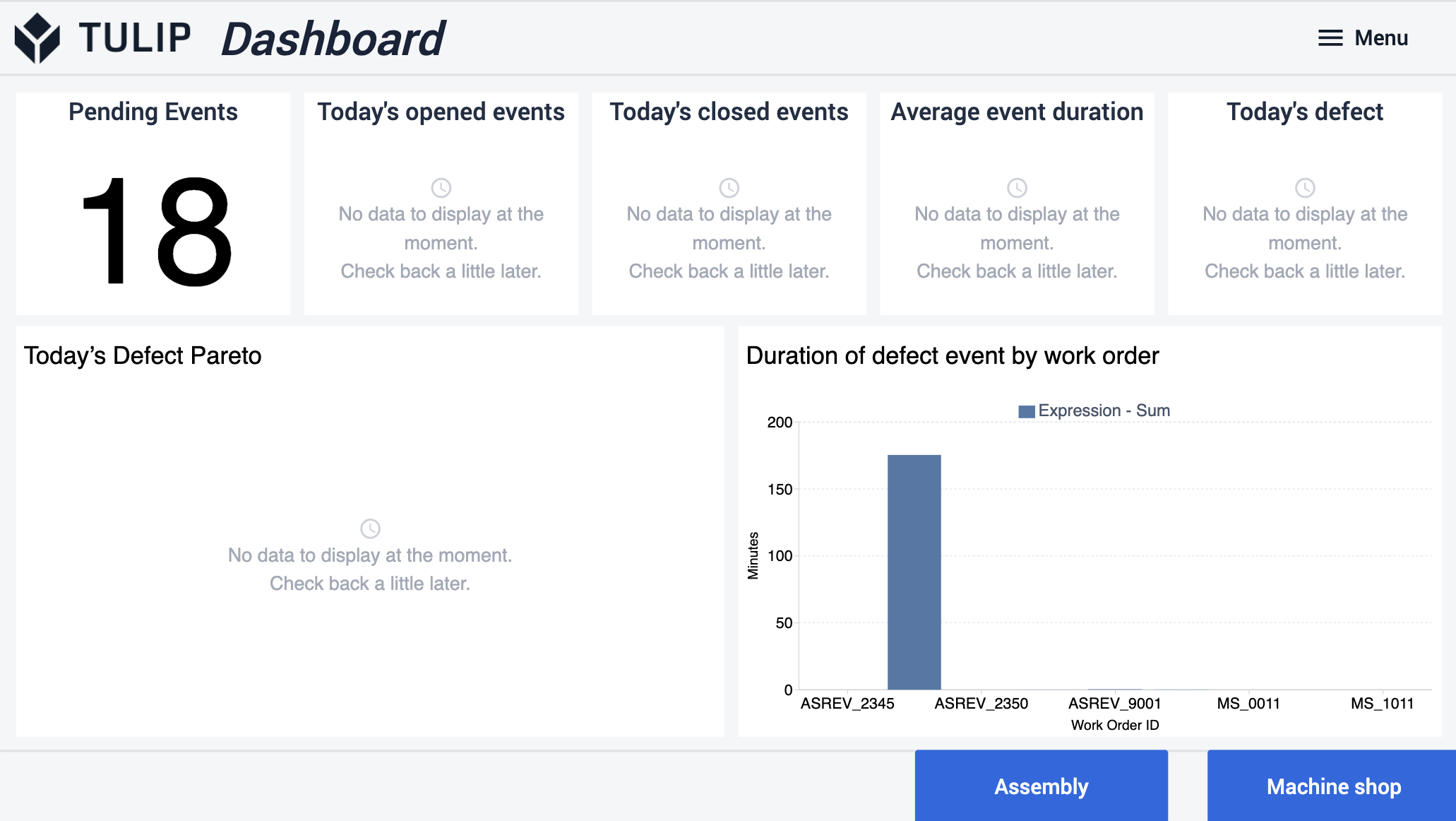 {height="300" width=""} ユーザーはダッシュボードのステップで、保留中のイベント、本日の開閉イベント数、不具合のパレートチャートなどの基本的な分析を見ることができます。
{height="300" width=""} ユーザーはダッシュボードのステップで、保留中のイベント、本日の開閉イベント数、不具合のパレートチャートなどの基本的な分析を見ることができます。
ユーザーは、作業指示やバッチを選択して特定の分析を表示できる次のステップに移動するオプションがあります。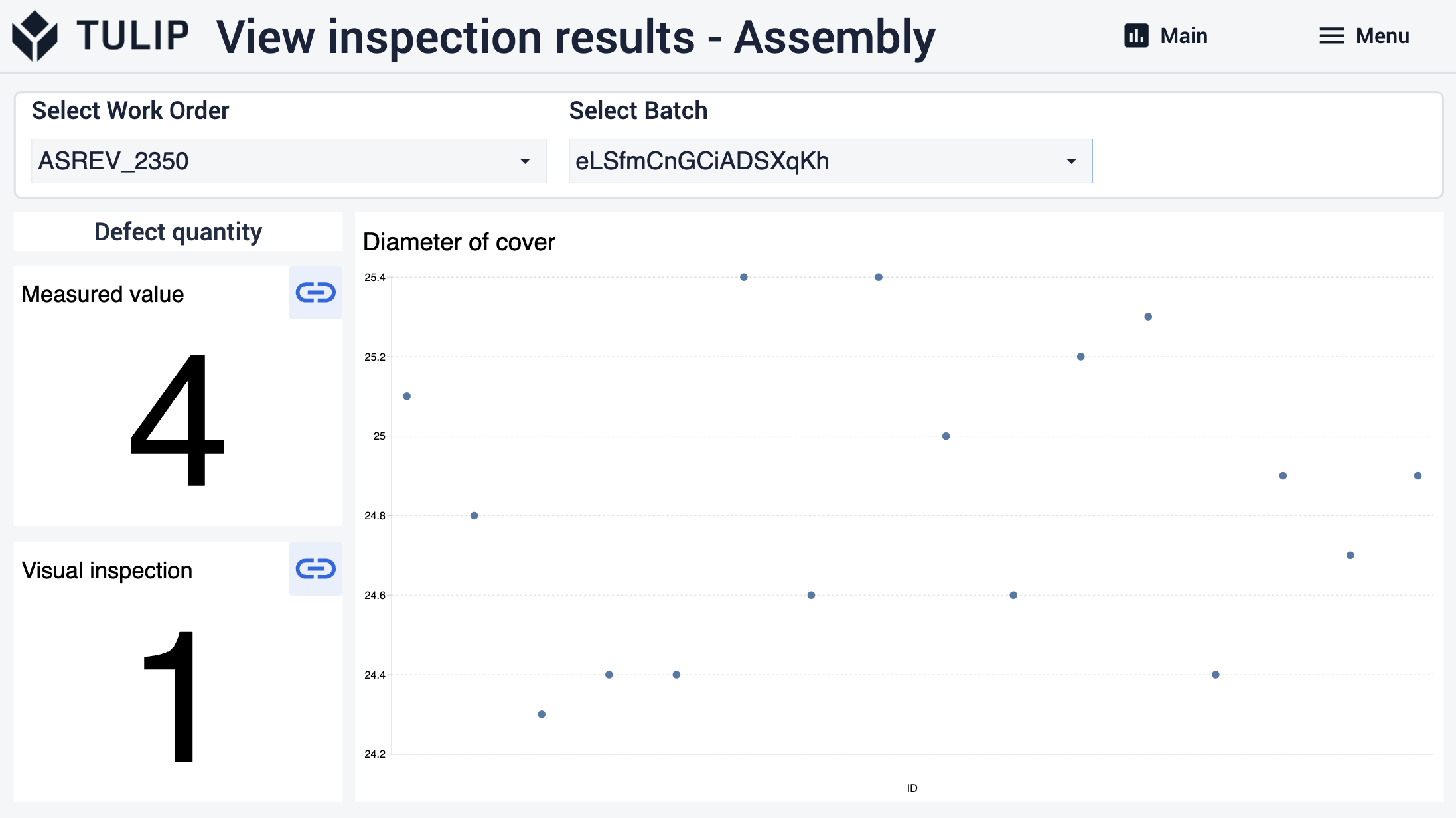 {height="300" width=""} このステップでは、選択したアイテムの不具合量も確認できます。
{height="300" width=""} このステップでは、選択したアイテムの不具合量も確認できます。
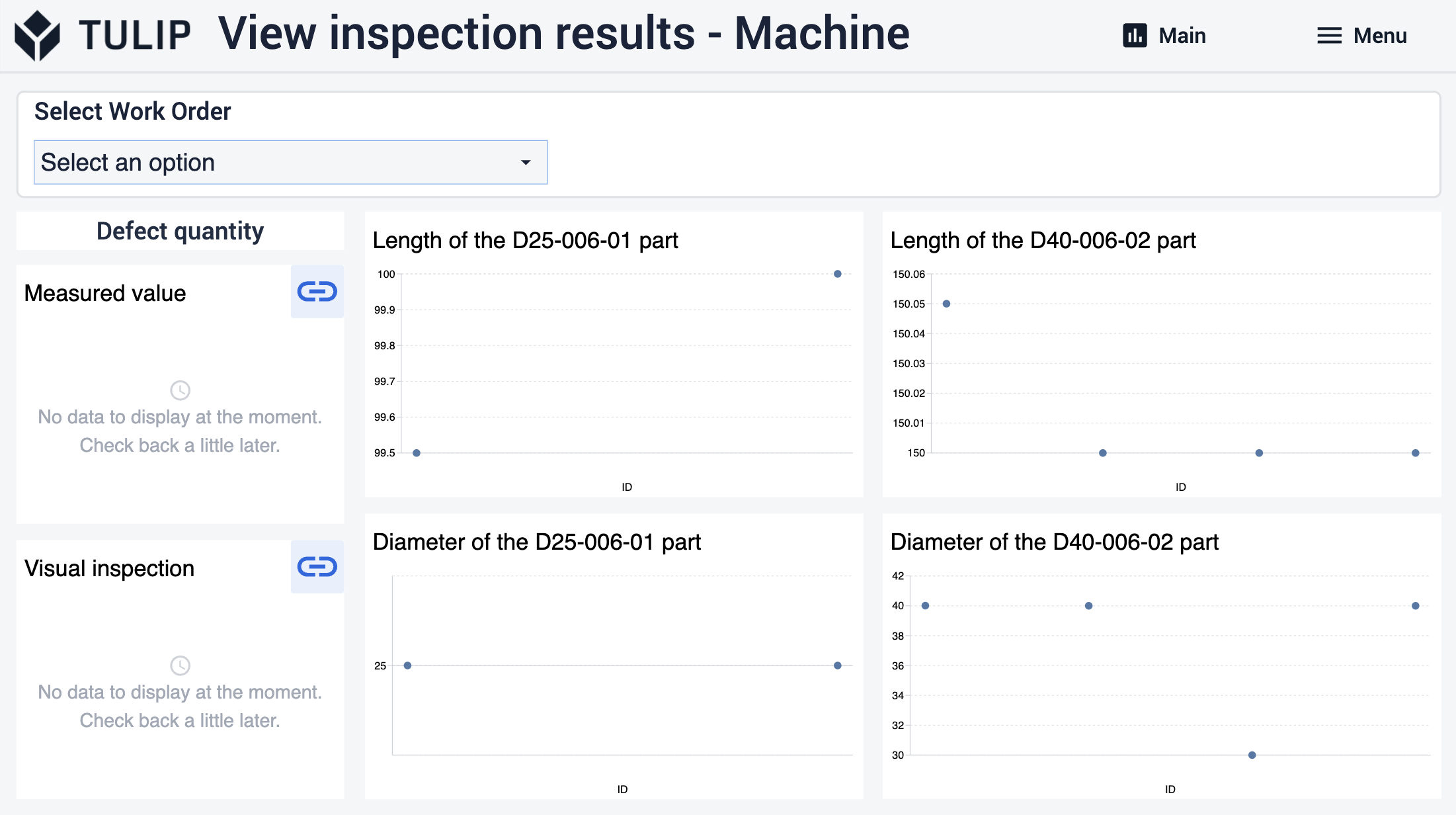 {height="300" width=""} {height="300" width=""} {height="300" width=""}
{height="300" width=""} {height="300" width=""} {height="300" width=""}
欠陥の詳細を確認したい場合は、欠陥フィールドの右上にあるボタンをクリックして、ステップに移動することができます。
これらのステップでは、すべての不適合結果とその値が表示されます。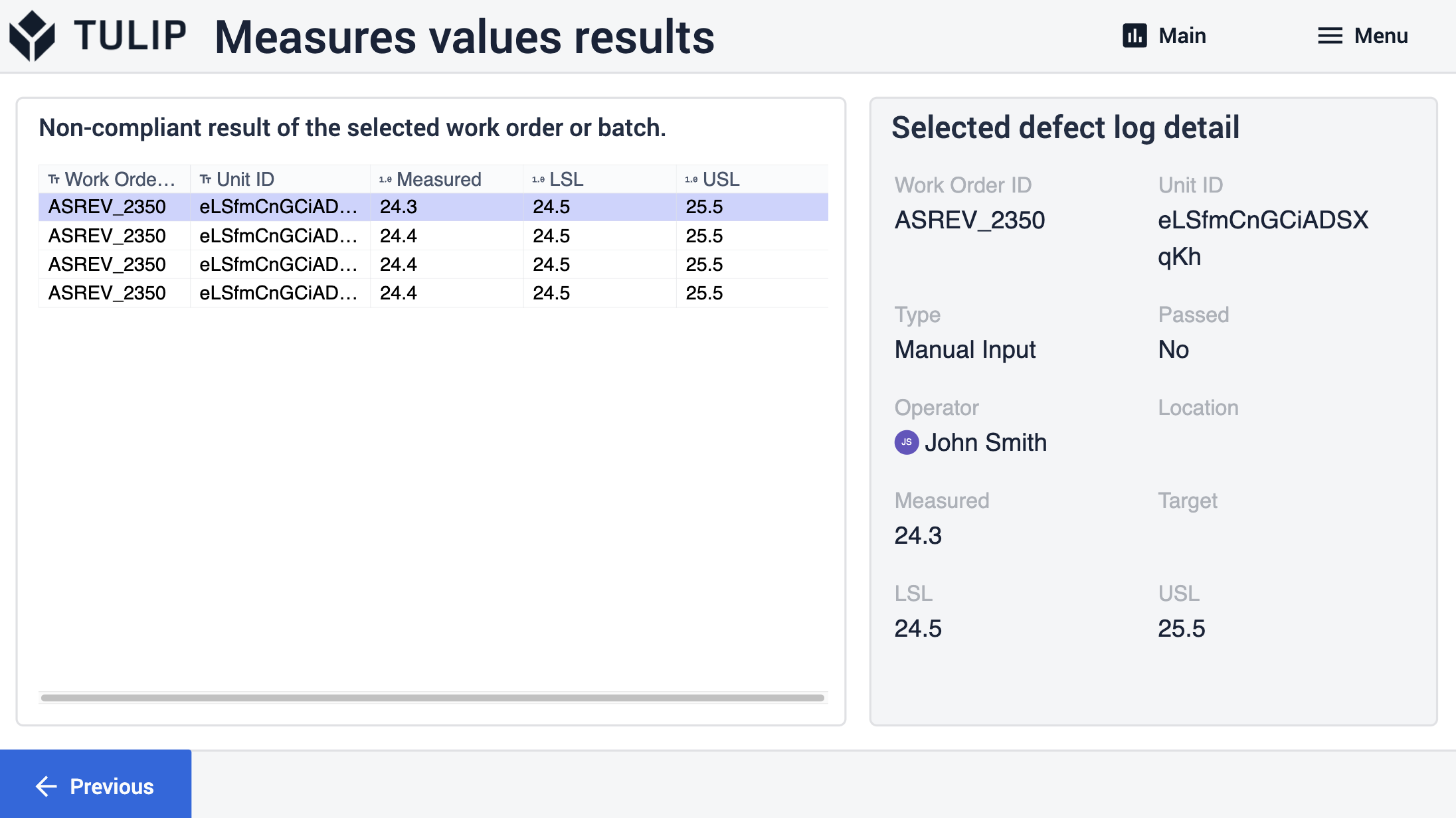 {height="300 "width=""}。
{height="300 "width=""}。
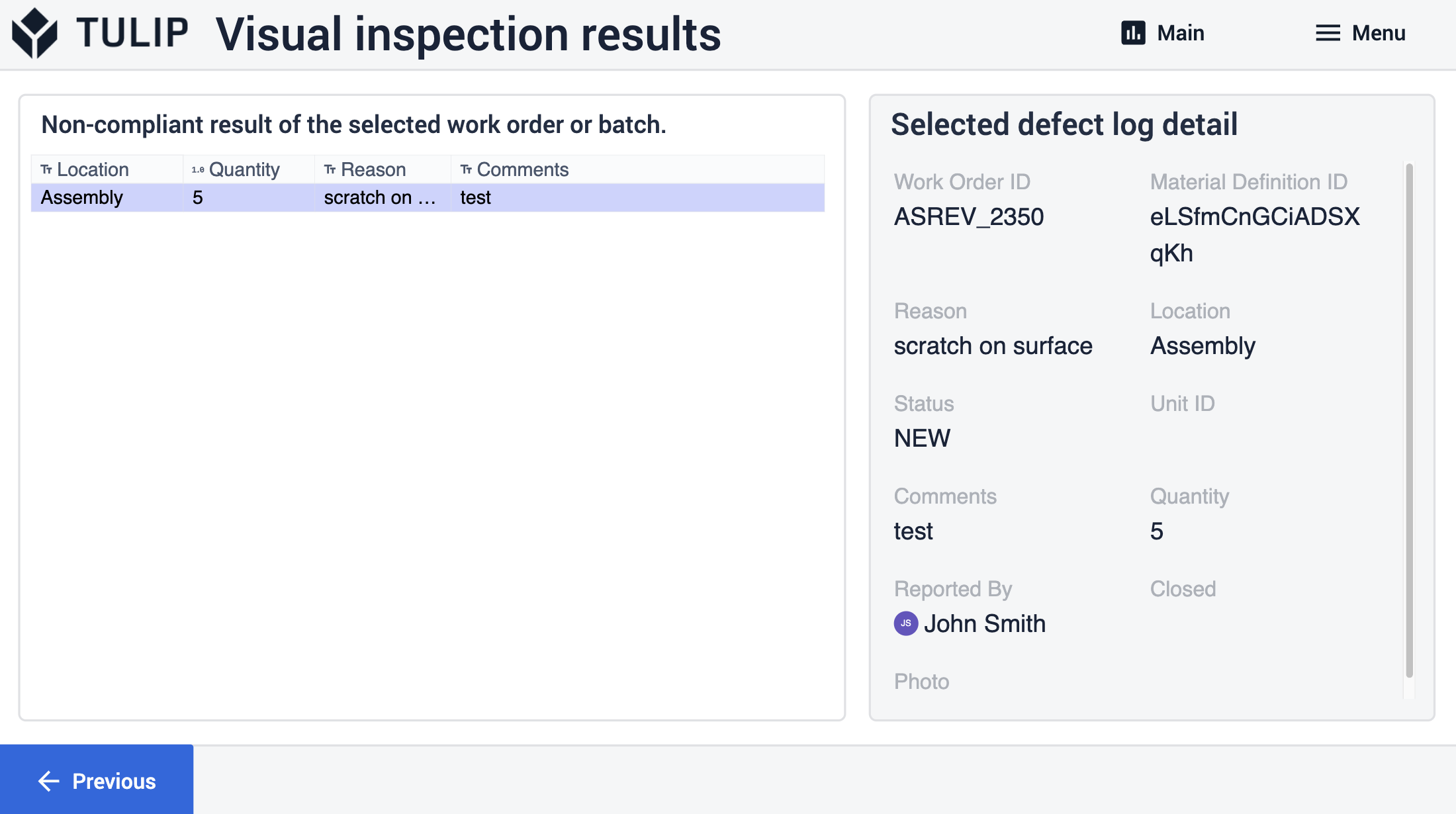 {height="300" width=""} {height="300" width=""} {height="300" width=""}
{height="300" width=""} {height="300" width=""} {height="300" width=""}
拡張アプリ接続
アプリ同士を連携させるための接続例です。
品質検査テンプレート
バッチや作業指示に関する検査結果や不具合のデータを提供するアプリ。
オーダー管理とオーダー実行
コンポーザブルMESアプリケーションスイートのオーダー管理とオーダー実行アプリケーションを使用します。前者は作業オーダーを作成し、後者は完了したユニットを記録し、オーダーステータスを更新します。
さらに読む
- コンポーザブルMES
- 共通データモデル
- 品質管理アプリスイート
- 在庫管理アプリ・スイート
- 生産管理アプリ・スイート
